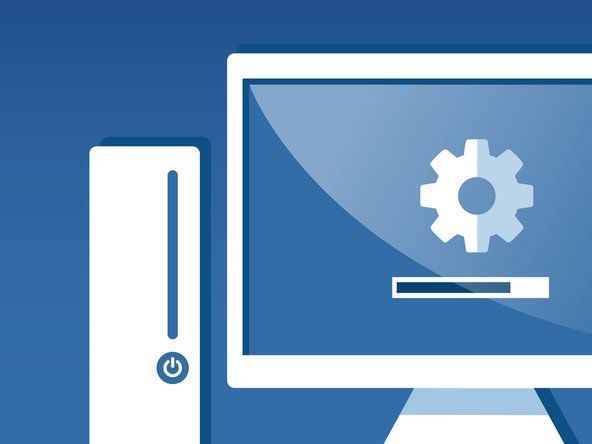Studentu ieguldītā Wiki
Lieliska studentu komanda no mūsu izglītības programmas izveidoja šo wiki.
xbox ieslēdzas uz visiem laikiem
Ierīce netiks ieslēgta
Virsma neieslēdzas pēc vairākiem mēģinājumiem.
Izmēģiniet barošanas pogu
Nospiediet un atlaidiet ieslēgšanas / izslēgšanas pogu. Pagaidiet dažas sekundes, lai noteiktu, vai ir ieslēgta Microsoft Surface 2, jo var paiet dažas sekundes, līdz sāk darboties.
Mēģinājums atsākt spēku
Nospiediet un 30 sekundes turiet ieslēgšanas / izslēgšanas pogu. Ekrāns var mirgot, taču turpiniet turēt ieslēgšanas / izslēgšanas pogu 30 sekundes. Pēc tam nospiediet un atlaidiet barošanas pogu, lai to atkal ieslēgtu.
Izlādējies / nederīgs akumulators
Vispirms pievienojiet Microsoft Surface 2 un ieslēdziet ierīci. Pārbaudiet, vai tas uzlādē akumulatoru. Virs akumulatora simbola jābūt spraudņa ikonai. Ja nav spraudņa simbola vai ir uzraksts “pievienots, netiek uzlādēts”, atinstalējiet akumulatora draiveri, kas atrodas ierīču pārvaldniekā sadaļā “Akumulators”, to sauc par “Microsoft ACPI saderīgu vadības metodes akumulatoru”. Pēc tam atkārtoti instalējiet akumulatora draiveri un restartējiet ierīci, lai noteiktu, vai tā tiek uzlādēta. Ja tas netiek uzlādēts, cēlonis var būt bojāta baterija.
Bojāts uzlādes ports
Ierīcē var būt bojāts uzlādes ports, kas neļaus akumulatoru uzlādēt. Šeit ir instrukcija, kā nomainīt uzlādes portu ( Microsoft Surface 2 I / O kabeļa nomaiņa ).
Windows netiks sāknēts
Tiks ieslēgta Microsoft Surface 2, taču Windows ielādes laikā netiks pareizi ielādēta vai iestrēdzis. Problēmu var noteikt atkarībā no tā, kas atrodas ekrānā, kad tas ir sasalis vai netiek ielādēts.
Melns vai apgaismots ekrāns
Ja redzat šo ekrānu, iespējams, tiek instalēti atjauninājumi, kas var ilgt līdz 20 minūtēm. Ja ierīce neturpinās, varat mēģināt restartēt spēku. Nospiediet un 30 sekundes turiet ieslēgšanas / izslēgšanas pogu. Ekrāns var mirgot, taču turpiniet turēt ieslēgšanas / izslēgšanas pogu 30 sekundes. Pēc tam nospiediet un atlaidiet barošanas pogu, lai to atkal ieslēgtu.
Virsmas logotips uz ekrāna
Ja redzat šo ekrānu, iespējams, tiek instalēti atjauninājumi, kas var ilgt līdz 20 minūtēm. Ja ierīce neturpinās, varat mēģināt restartēt spēku. Nospiediet un 30 sekundes turiet ieslēgšanas / izslēgšanas pogu. Ekrāns var mirgot, taču turpiniet turēt ieslēgšanas / izslēgšanas pogu 30 sekundes. Pēc tam nospiediet un atlaidiet barošanas pogu, lai to atkal ieslēgtu.
Virsmas automātiskā remonta ekrāns
Ja startēšanas laikā tiek parādīts šis ekrāns, atlasiet Restartēt. Ja sistēma Windows nesākas, automātiskā remonta ekrānā pārejiet uz papildu opcijām un atlasiet Turpināt. Ja Windows neizdodas palaist automātiskā remonta ekrānā, atlasiet papildu opcijas, pēc tam vēlreiz novērsiet papildu opcijas un, visbeidzot, startēšanas remonts. Ja tas nedarbojas, varat atjaunot vai atiestatīt savu Surface 2. Pēc atiestatīšanas visi ierīces dati tiks izdzēsti, tāpēc izmantojiet tos pēdējos. Lai veiktu atjaunošanu izvēles opcijas ekrānā, atlasiet problēmu novēršanu, pēc tam papildu opcijas un pēc tam sistēmas atjaunošanu. Lai veiktu atiestatīšanu, atlasiet problēmu novēršanu un pēc tam atiestatiet šo datoru.
Programmaparatūras konfigurācijas ekrāns
Ja parādās šis ekrāns, mēģiniet restartēt spēku. Nospiediet un 30 sekundes turiet ieslēgšanas / izslēgšanas pogu. Ekrāns var mirgot, taču turpiniet turēt ieslēgšanas / izslēgšanas pogu 30 sekundes. Pēc tam nospiediet un atlaidiet barošanas pogu, lai to atkal ieslēgtu.
pēc ekrāna nomaiņas iPhone 6 nedarbojas pieskāriena ID
Izvēlieties opcijas ekrānu
Noklikšķiniet uz pogas Turpināt, ja tas nedarbojas, atlasiet problēmu novēršanu, papildu iestatīšanu un pēc tam startēšanas remontu. Ja tas nedarbojas, jums būs jāatjauno Surface 2. Atlasiet problēmu novēršanu, papildu opcijas un pēc tam sistēmas atjaunošanu. Ja tas neizdodas novērst problēmu, jums būs jāatjauno Surface 2, kas izdzēsīs visus ierīces datus, atjaunojot to rūpnīcas stāvoklī, atlasiet problēmu novēršanu un pēc tam atiestatiet šo datoru.
American Megatrends TPM drošības ekrāns
Šis ekrāns var parādīties pēc sistēmas atiestatīšanas. Lai novērstu šo problēmu, jums būs nepieciešama tastatūra. Nospiediet F12 vai fn + F12, ja izmantojat Surface 2 rakstīšanas vāku. Tas ļaus Windows palaist.
Termometra ikona
Šie ekrāni nozīmē, ka jūsu Microsoft Surface 2 ir pārāk karsts lietošanai, jo tā darbības temperatūra pārsniedz 95 grādus pēc Fārenheita (35 grādi pēc Celsija). Izslēdziet Surface 2 un ļaujiet tam atdzist. Ja Microsoft Surface 2 joprojām nav pareizi atdzisis, iemesls var būt kļūdains ventilators.
Baterijas ikona
Šī ikona nozīmē, ka akumulatora uzlādes līmenis ir kritisks, pievienojiet virsmu un ļaujiet tai uzlādēt. Ja jūsu ierīce neuzlādē akumulatoru, pārejiet uz šīs problēmu novēršanas rokasgrāmatas sadaļu “Ierīci neieslēgs”, lai uzzinātu, kā diagnosticēt iespējamu sliktu akumulatoru.
Sarkans ekrāns ar virsmas logotipu
Ja saņemat šo ekrānu, jums būs jāmaina daži UEFI (vienotā paplašināmās programmaparatūras saskarnes) iestatījumi. Lai to izslēgtu, nospiediet un turiet skaļuma palielināšanas pogu, turot nospiestu skaļuma palielināšanas pogu, nospiediet barošanas pogu, parādīsies UEFI ekrāns. Pārliecinieties, vai ir iespējota uzticamās platformas modulis (TPM) un droša sāknēšanas vadība. Nospiediet Iziet no iestatīšanas un restartējiet Microsoft Surface 2.
Piekaramās slēdzenes ikona
Šis ekrāns norāda sertifikāta kļūdu. Mēģiniet atsākt spēku, turot ieslēgšanas / izslēgšanas pogu 30 sekundes. Ekrāns var mirgot, taču turpiniet turēt ieslēgšanas / izslēgšanas pogu 30 sekundes. Pēc tam nospiediet un atlaidiet barošanas pogu, lai to atkal ieslēgtu.
Problēmas ar skārienekrānu
Skārienekrāns nereaģē pareizi, piemēram, reģistrē klikšķi nepareizā vietā vai neatbild uz pieskārienu vispār. Ja rodas problēmas ar skārienekrānu, ieteicams izmantot datora peli, pretējā gadījumā jums būs jāizmanto tastatūra, lai atlasītu ekrānā redzamās opcijas.
Netīrs ekrāns
Vispirms mēģiniet notīrīt ekrānu ar mitru drānu bez pūka. Neizsmidziniet neko tieši uz ekrāna.
iphone 7 plus neieslēgsies
Windows kļūda
Atveriet Windows logotipu, noklikšķiniet uz strāvas padeves un pēc tam restartējiet.
Skārienekrāns, iespējams, nav kalibrēts
Ja iepriekš minētie risinājumi nedarbojās vai jūsu skārienekrānā tiek reģistrēti klikšķi, kas nobīdīti, pieskaroties pirkstiem, dodieties uz Windows logotipu un meklēšanas lodziņā ierakstiet kalibrēšanu. Pēc tam noklikšķiniet uz 'Kalibrēt ekrānu pildspalvai vai skārienjutīgai ievadīšanai', pēc tam noklikšķiniet uz atiestatīšanas un izpildiet ekrānā redzamos norādījumus.
Windows var būt nepieciešami atjauninājumi
Nospiediet Windows taustiņu + 'i', lai atvērtu iestatījumus, vai noklikšķiniet uz Windows logotipa un pēc tam uz Iestatījumi. Pārejiet uz sadaļu “Atjaunināšana un drošība” un noklikšķiniet uz Pārbaudīt atjauninājumus. Ja ir pieejami kādi atjauninājumi, noklikšķiniet uz detalizētas informācijas, pēc tam noklikšķiniet uz izvēles rūtiņām, kuriem atjauninājumus instalēt, pēc tam noklikšķiniet uz Instalēt.
Elektromagnēta traucējumi
Lai pārbaudītu, vai tā ir problēma, dodieties uz citu istabu un pārbaudiet, vai problēmas joprojām pastāv. Dažreiz ierīce telpā var izraisīt kursora nejaušas darbības, piemēram, pārvietošanos pati. Ja problēma izzūd, mēģiniet atrast ierīci, kas izraisa traucējumus.
Windows programmatūras kļūda vai kļūda
Atjaunojot, tiks atsauktas visas nesenās ierīces izmaiņas, kas varētu izraisīt problēmas. Ierīces atjaunošana neietekmēs jūsu failus, taču var noņemt nesen instalētās programmas. Atiestatīšana atkārtoti instalēs Windows un izdzēsīs visus personiskos failus un programmas, kā arī mainīs iestatījumus uz noklusējumu. Noklikšķiniet uz Windows logotipa un pēc tam uz vadības paneļa, sistēmas un drošības, pēc tam atkopšanas. Lai veiktu atjaunošanu, noklikšķiniet uz 'Atvērt sistēmas atjaunošanu'. Lai veiktu sistēmas atiestatīšanu, noklikšķiniet uz 'Atiestatīt šo datoru'.
Nepareizs digitalizators
Ja visas citas problēmu novēršanas iespējas nedarbojas, ierīcei var būt kļūdains digitalizators. Lai novērstu šo problēmu, būs jāaizstāj ekrāns. Šeit ir saite uz rokasgrāmatu par ekrāna nomaiņu ( Microsoft Surface 2 ekrāna nomaiņa ).
Audio ir sprēgājošs, neeksistējošs, glitching utt
Ierīces skaņa, skaļums vai audio atskaņošana ir sagrozīta, tā netiek atskaņota vispār vai ir problēmas ar audio ierakstīšanu.
Windows var būt nepieciešami atjauninājumi
Nospiediet taustiņu Sākt un dodieties uz Iestatījumi. Atlasiet “Atjaunināt un drošība” un pēc tam atlasiet Windows atjaunināšana. Nospiediet Meklēt atjauninājumus, lai automātiski instalētu visus pieejamos atjauninājumus.
kur atrodas iPhone 6 mikrofons
Windows kļūda
Nospiediet Start taustiņu un atlasiet Power, pēc tam nospiediet Restart.
Iespējams, ka ir mainīti noklusējuma audio iestatījumi
Uzdevumu joslā meklējiet vadības paneli. Atlasiet Vadības panelis un pēc tam nospiediet Aparatūra un skaņa. Atlasiet Skaņa. Šajā izvēlnē dodieties uz cilni Atskaņošana un atlasiet ierīci, kuru vēlaties izmantot audio atskaņošanai. Nospiediet Set Default. Pēc tam dodieties uz cilni Ierakstīšana un atlasiet ierīci, kuru vēlaties izmantot audio ierakstīšanai. Nospiediet Set Default. Izvēlieties Labi, lai saglabātu šos iestatījumus.
Windows kļūda vai kļūda
Lai atjaunotu ierīci, sāciet, nospiežot taustiņu Sākt un dodoties uz Vadības panelis. Augšējā labajā stūrī esošajā meklēšanas joslā meklējiet atkopšanu. Atlasiet Atkopšana un pēc tam Atveriet sistēmas atjaunošanu. Izpildiet norādījumus, lai atjaunotu ierīci. Lai atiestatītu ierīci, dodieties uz Iestatījumi, atlasiet Atjaunināšana un drošība un pēc tam dodieties uz Atkopšana. Sadaļā Atiestatīt šo datoru atlasiet Sākt.
Skaļrunis var būt kļūdains
Skaļruņi var būt bojāti vecuma, bojājumu vai nodiluma dēļ. Šeit ir instrukcija, kā nomainīt skaļruņus ( Microsoft Surface 2 skaļruņu nomaiņa ).
Ierīce kļūst ļoti karsta
Microsoft Surface 2 kļūst ļoti karsts. Bieža pārkaršanas blakusparādība ir ekrāna aptumšošana.
Ierīce ir izmantota ilgu laiku
Dodieties uz Iestatījumi un noklikšķiniet uz barošana, pēc tam restartējiet. Ļaujiet ierīcei atsāknēties un veiciet pārtraukumu, lai Microsoft Surface 2 varētu atdzist.
Windows var būt nepieciešami atjauninājumi
Ja nesen neesat izmantojis ierīci vai esat pabeidzis sistēmas atjaunošanu, iespējams, būs jāinstalē vai jāpārinstalē izlaistais atjauninājums. Šis atjauninājums atrisina ekrāna aptumšošanas problēmu, ja ierīci lieto ilgu laiku.